آموزش فتوشاپ : طراحی آسمان سحرامیز - قسمت اول
فضایی سحرامیز را تصور کنید. آرام در آسمانی جادویی آکنده از سیارات به پرواز درآمده اید. میتوانید انرژی گیاهان و درختان و قدرت نسیم را در اطرافتان حس کنید. طبیعتی جادویی شمارا محاصره کرده و وجودتان از آرامش پرشده
در این آموزش میخواهیم این فضای زیبا و جادویی را به تصویر بکشیم. ابتدا با ترکیبی از تصاویر آسمان و اقیانوس و کوه صحنه جادویی خود را ایجاد میکنیم. سپس با استفاده از لایه های adjustment افکتهای خیره کننده سحرامیز را خواهیم ساخت و رنگها را تصحیح خواهیم کرد. چند بالون زیبا به صحنه اضافه میکنیم و با بافتهای متنوع طرح را تزئین خواهیم کرد.
ببینید در پایان کار این صحنه رویایی چطور خواهد شد

گام 1
کار را با ایجاد یک فایل جدید در فتوشاپ آغاز می کنیم.
از نوار منو File > New را انتخاب کنید و مقادیر زیر را در فیلدهای مورد نظر وارد نمایید:
- Preset: Custom
- Width: 3888
- Height: 3166
- Resolution: 300
- Color Mode: RGB Color 8bit
- Background Contents: Transparent
گام 2
از منو File > Place را انتخاب کنید و تصویری از اقیانوس را وارد پروژه کنید

گام 3
از لایه یک ماسک ایجاد کنید. یک براش بزرگ با لبه های نرم انتخاب کنید. رنگ پیش زمینه را سیاه قرار دهید. در لایه ماسک بر روی آسمان بکشید و آن را حذف کنید
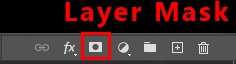
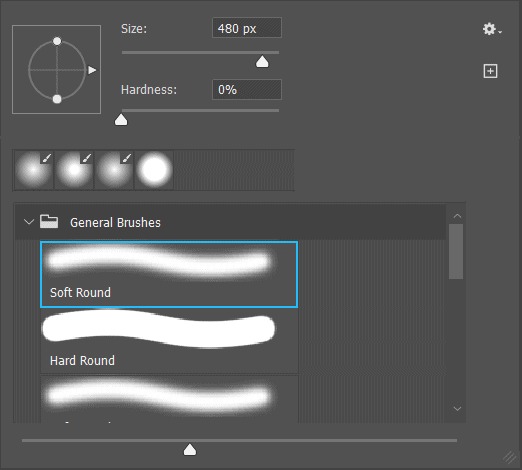
گام 4
تصویری از کوهها را در فتوشاپ باز کنید. با ابزار Rectangular Marquee (M) مانن تصویر زیر انتخابی ایجاد کنید

گام 5
در حالی که تصویر انتخاب شده آن را کپی (Ctrl+C) کنید و در پروژه اصلی پیست (Ctrl+V) کنید.
با ابزار transform (Ctrl+T) تصویر را جابجا کنید و تغییر اندازه دهید تا مانند تصویر زیر در جای مناسب قرار گیرد. با نگه داشتن کلید Alt در هنگام تغییر سایز چهارطرف تصویر به طور همزمان تغییر اندازه میدهند

گام 6
حال باید تصویر آسمان را حذف کنیم. از ابزار Pen برای انتخاب تصویر آسمان استفاده کنید. با انتخاب نقاط بدور تصویر منحنی ها را ایجاد کنید. هرجا جهت حرکت تغییر کرد یک نقطه ایجاد کنید. سعی کنید نقاط زیادی را ایجاد نکنید. برای تصحیح منحنی ها از ویرایش نقطه ها و دسته های تنظیم کننده استفاده کنید. انتخاب نقطه های زیاد باعث ایجاد برجستگیهای ناخواسته بر روی منحنی ها می شود. استفاده از نقاط کمتر باعث میشود فتوشاپ آنها راحت تر و سریعتر نشان دهد.

بعد از انتخاب کامل تصویر آسمان بر روی انتخاب راست کلیک کنید و Make Selection را انتخاب کنید. Feather Radius بر روی 0 قرار دهید. گزینه Anti-aliased را فعال کنید و Ok را انتخاب کنید.
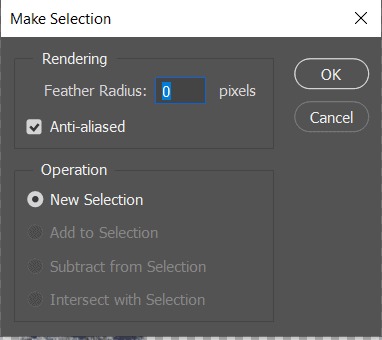
بر روی دکمه add layer mask در پالت لایه ها کلیک کنید و سپس کلیدهای Ctrl+I را فشار دهید تا ماسک Invert شود.

گام 7
تصویری از آسمان را در فتوشاپ باز کنید و با ابزار Rectangular Marquee (M) ناحیه دلخواه انتخاب کنید. اگر میخوهید نسبت طول به عرض انتخاب حفظ شود در هنگام کشیدن ماوس دکمه Shift را نگه دارید

گام 8
در حالیکه تصویر انتخاب شده آن را کپی (Ctrl+I) کنید. به پروژه اصلی برگردید و تصویر آسمان را پیست (Ctrl+V) کنید. لایه آسمان را در پشت لایه کوهها قرار دهید. با ابزار Transform (Ctrl+T) تصویر آسمان را جابجا کنید و تغییر اندازه دهید تا مانند تصویر زیر در جای مناسب قرار گیرد. در هنگام تغییر اندازه میتوانید کلید Alt را نگهدارید تا چهارطرف تصویر به یک اندازه تغییر اندازه دهد

گام 9
لایه آسمان را انتخاب کنید و یک لایه Adjustment برای Curves اضافه کنید.

گام 10
یک لایه Adjustment دیگر برای Brightness/Contrast اضافه کنید

گام 11
لایه اقیانوس را انتخاب کنید و یک لایه Adjustment برای Curves اضافه کنید.

گام 12
یک لایه Adjustment دیگر برای Levels اضافه کنید
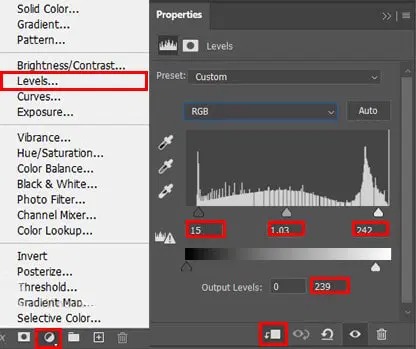
گام 13
یک لایه Adjustment دیگر برای Brightness/Contrast اضافه کنید
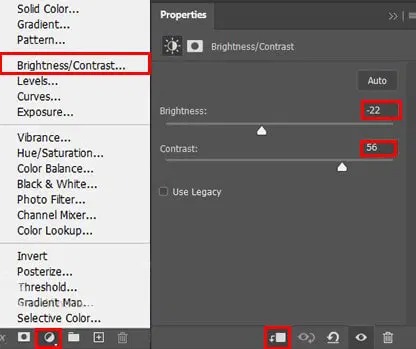
گام 14
یک لایه Adjustment برای Curves اضافه کنید.
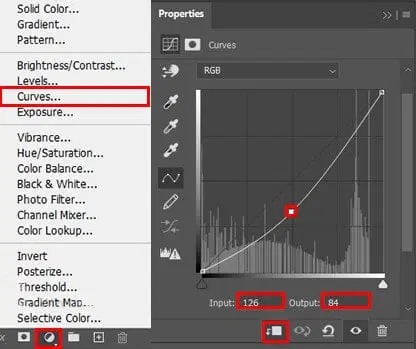
گام 15
یک لایه Adjustment برای Color Balance اضافه کنید.

گام 16
یک لایه جدید درست کنید و Clipping Mask ایجاد کنید. بر روی لایه راست کلیک کنید و Release Clipping Mask را انتخاب نمایید. یک براش بزرگ بال لبه های نرم انتخاب کنید. رنگ پیش زمینه را سیاه قرار دهید و درو تا دور کوهها بکشید. شفافیت را بر روی %31 تنظیم نمایید

گام 17
لایه کوهها را انتخاب کنید و یک لایه Adjustment برای Hue/Saturation اضافه کنید
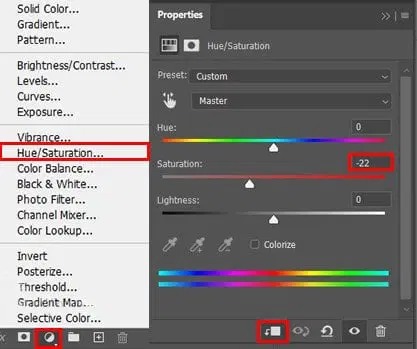
گام 18
یک لایه Adjustment برای Cruves اضافه کنید و شفافیت را بر روی %85 قرار دهید

گام 19
یک لایه Adjustment برای Levels اضافه کنید و شفافیت را بر روی %75 قرار دهید
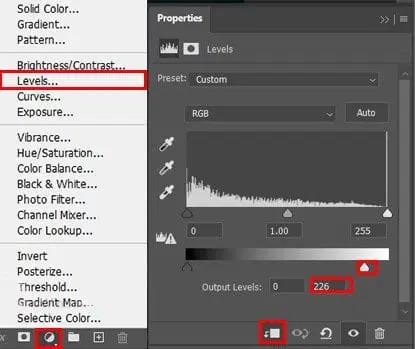
گام 20
یک لایه Adjustment برای Color Balance اضافه کنید
این فصل در یک نگاه:
فصل 10: آشنایی با محیط و ابزارهای فتوشاپ (منوی Filter)__________________________________________________________________…
دوره متخصص فتوشاپ (آموزش صفرتاصد نرم افزار فتوشاپ) دوستان بسیاری سوال پرسیدید که تفاوت دوره های مختلفی که در اینترنت هست چیه ؟ در پاسخ باید بگیم که دوره فتوشاپ کلیک سایت بیش از 250 جلسه اس…این فصل در یک نگاه:
اموزش کدنویسی html و css- اموزش تبدیل psd به html و css…
توضیحات کلی مجموعه: این دوره یک دوره تکمیلی برای کاربران فتوشاپ کلیک سایت می باشد که قصد دارن تا به دنیای وب نویسی وارد شوند. دوستانی که اکنون تسلط لازم به فتوشاپ را دارند میتوانند با اشنای…این فصل در یک نگاه:
در این فصل در مورد طراحی ریسپانسیو و روانشناسی رنگ ، اهمیت فونت در طراحی و برخی از ترفندهای نرم افزار می پردازیم…
نرم افزار ادوب ایکس دی (Adobe Xd) در سوال 2017 توسط کمپانی Adobe ارائه شد . این نرم افزار در عین سادگی ، قابلیتهای کاربردی زیادی در حوزه ی طراحی (وبسایت و اپلیکیشن ) دارد . خوشبختانه بازار ک…













